文字や図形を描く
引出線
引出線を描画します。
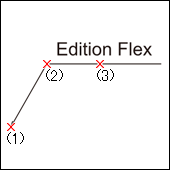
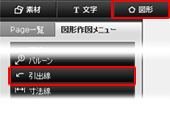
- トップメニューの[図形]ボタンをクリックして、サイドバーに「図形作図メニュー」を表示します。
- 「図形作図メニュー」の[引出線]ボタンをクリックして、「引出線編集」パネルを表示します。
- 「引出線編集」パネルで引出線内の文字を入力し、フォント、や線幅、色などの設定をして[OK]ボタンをクリックします。
- 編集エリアのページ上で引出線の始点(1)をクリックします。
- 終点(2)をクリックします。
- 文字の書き出し方向(3)をクリックします。
<引出線編集パネル>
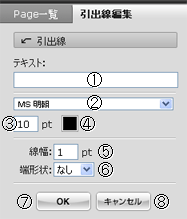
| 1 | テキスト入力欄 | 引出線の文字を入力します。 |
| 2 | フォント | 文字フォントを選択します。 |
| 3 | 文字サイズ | 文字のサイズを入力します。 |
| 4 | 線と文字の色 | 線と文字の色を選択します。クリックすると、カラーパレットが表示されます。 |
| 5 | 線幅 | 線の幅を指定します。 |
| 6 | 端形状 | 始点の形状を選択します。 |
| 7 | OKボタン | クリックすると、設定した内容で引出線の始点の位置指定待ち状態となります。 |
| 8 | キャンセルボタン | クリックすると、設定内容を破棄して引出線編集パネルを閉じます。 |
- 本デモでは、引出線は「デザイナーモード」で使用可能です。